如何在 iPhone 上隐藏来自未知发件人的垃圾短信
- WBOYWBOYWBOYWBOYWBOYWBOYWBOYWBOYWBOYWBOYWBOYWBOYWB转载
- 2023-04-13 14:19:032420浏览
如何在 iPhone 上隐藏来自未知发件人的垃圾短信
如果您希望使用 iPhone 消息应用程序隐藏来自未知发件人的消息,则需要按照以下步骤操作。
- 首先,点击 iPhone 上的齿轮图标以打开“设置” 菜单。
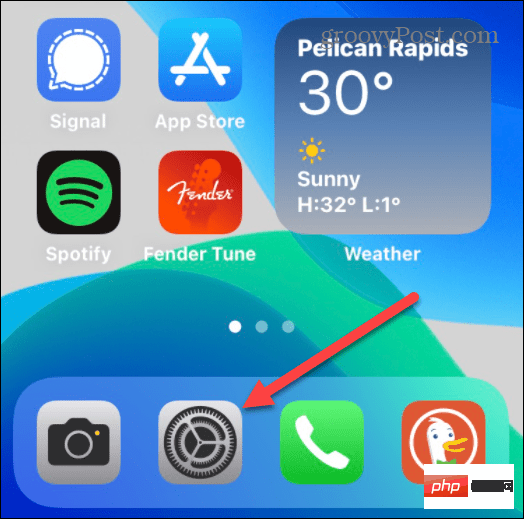
- 接下来,滚动浏览设置菜单并点击消息。
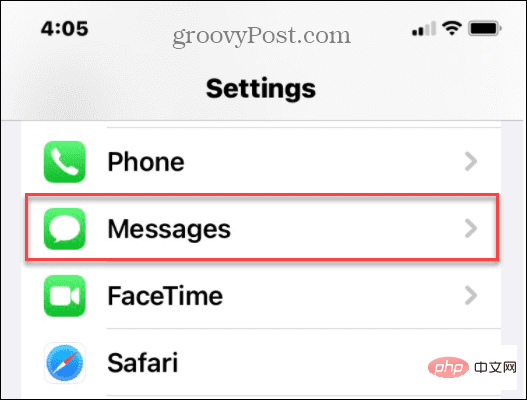
- 在“消息”菜单中,滚动到“消息过滤”部分,找到“过滤未知发件人”,然后将开关切换到“打开” 位置。
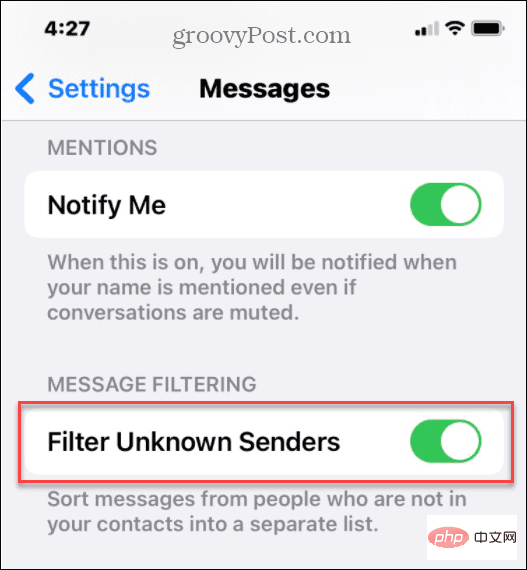
- 退出设置 菜单。
展望未来,当您收到来自未保存为联系人的号码的消息时,该应用程序会将消息分类到“ 未知发件人”部分。来自已保存联系人的消息将显示在“已知发件人”部分。您还可以通过点击所有消息来同时查看已知和未知消息。
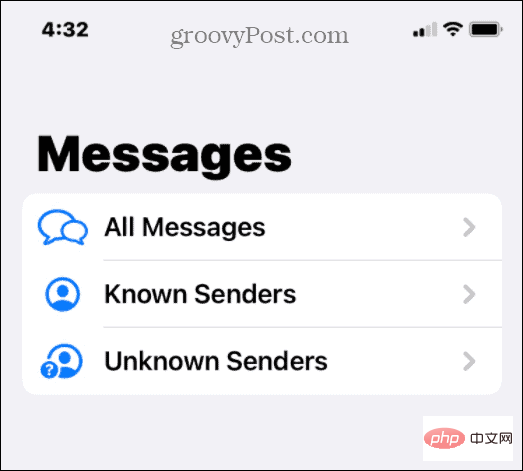
如何在 iPhone 上管理未知发件人
随着已知和未知发件人之间的邮件过滤处于活动状态,您将能够进一步管理事情。例如,您可能希望完全阻止您收到的某些号码。
您可以通过管理已知和未知的发件人来做到这一点。去做这个:
- 打开 iPhone 上的信息应用程序到主屏幕,然后点击未知发件人。
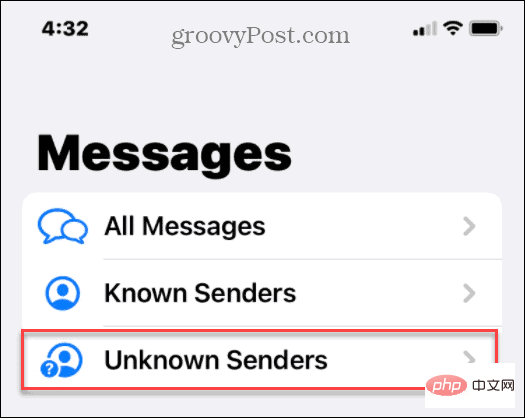
- 要将号码添加到已知发件人列表,请轻点从该号码发送的短信,然后轻点消息顶部的号码。
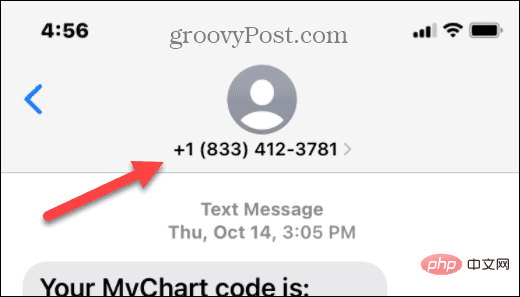
- 点击下一个菜单中的信息按钮。
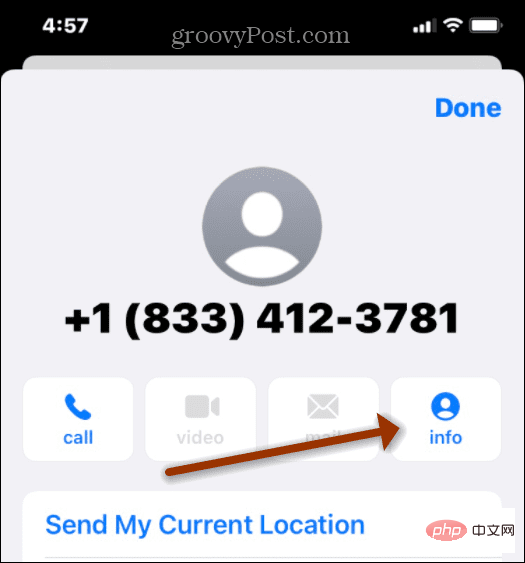
- 当信息屏幕出现时,点击添加到现有联系人或创建新联系人,然后按照屏幕上的说明进行操作。
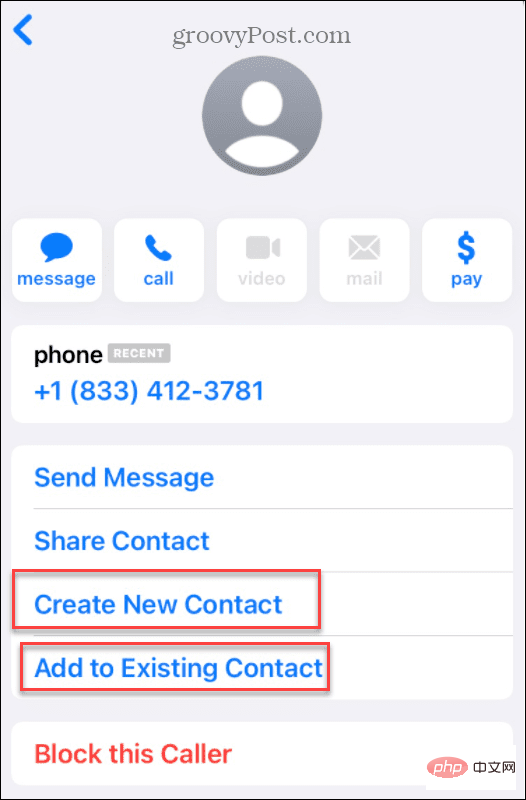
- 如果您收到来自特定号码的垃圾短信,最好阻止它们 - 这将完全隐藏它们,这样它们就不会出现在您的已知或未知消息部分中。为此,请点击列表底部的红色阻止此呼叫者选项。
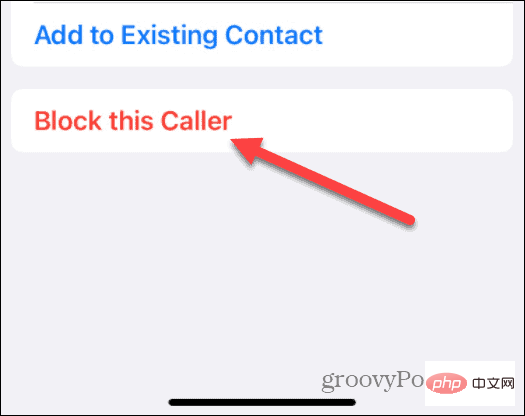
如何停止来自未知发件人的文本通知
过滤来自未知发件人的文本很好,但您仍会收到一条通知,告知您已收到一条消息。如果它是垃圾邮件,这可能会很烦人,因此您可能希望关闭收到来自未知发件人的短信的通知。
要停止来自未知发件人的通知:
- 打开 iPhone 上的 设置应用程序。
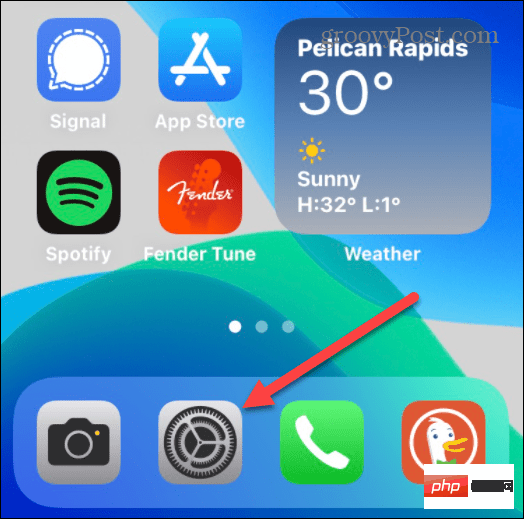
- 在设置中,点击通知。
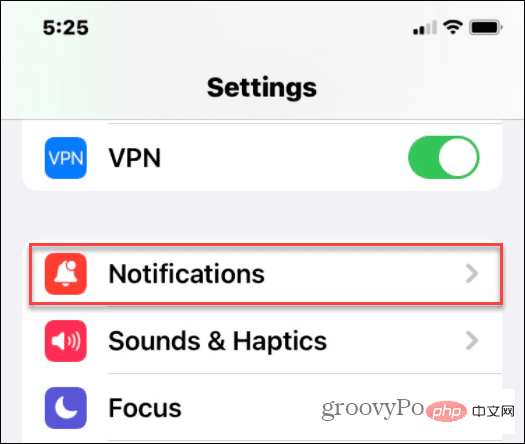
- 向下滚动并点击消息。
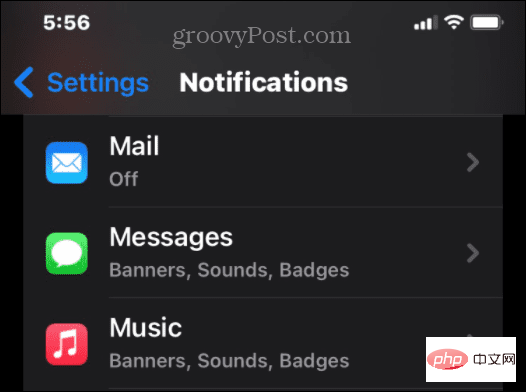
- 接下来,点击列表底部附近的自定义通知。
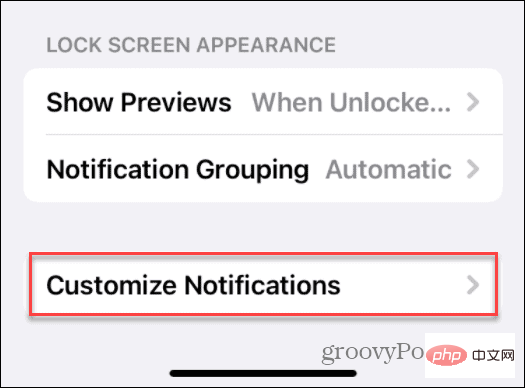
- 在允许通知部分下,将未知发件人切换到关闭 位置。
- 退出设置以保存更改。
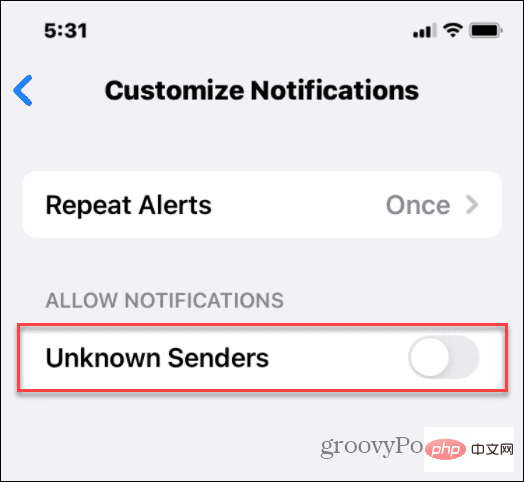
今后,您将不再收到来自未知发件人的视觉或声音通知。
如果您决定在您的 iPhone 上隐藏来自未知发件人的垃圾短信并禁用通知,您终于可以放心了。垃圾邮件将会消失——您不会看到、听到它们,也不需要与它们互动。
以上是如何在 iPhone 上隐藏来自未知发件人的垃圾短信的详细内容。更多信息请关注PHP中文网其他相关文章!
声明:
本文转载于:yundongfang.com。如有侵权,请联系admin@php.cn删除

